Oglas
Windows 10 zbira in shranjuje zgodovino dejavnosti tako v računalniku kot v oblak, od zgodovine brskanja do informacij o lokaciji do vsega vmesnega. Microsoft na srečo olajša ogled vseh podatkov, ki se shranjujejo, in jih tudi enostavno izbriše.
Katere podatke spremlja Windows 10?
Podatki, ki jih Windows zbira, vključujejo:
- Zgodovina brskanja po robovih
- Bing zgodovine iskanja
- Podatki o lokaciji (če so omogočeni)
- Cortana glasovni ukazi
Če uporabljate Microsoftov HealthVault ali napravo Microsoft Band, se shrani tudi vsa aktivnost, zbrana s to storitvijo. Microsoft pravi, da zbira te podatke, da bi vam zagotovil ustreznejše rezultate in vsebino, ki vas zanima.
Kako izbrisati Windows 10 Zgodovino dejavnosti
Lahko vidite, kateri podatki so bili shranjeni in kako jih izbrisati. Zgodovino dejavnosti lahko počistite na dva načina: bodisi neposredno v nastavitvah računalnika bodisi v Microsoftovem računu v oblaku. Če želite to narediti v računalniku, naredite naslednje:
- Pojdi do Nastavitve > Zasebnost > Zgodovina dejavnosti.
- Pod Počisti zgodovino dejavnosti kliknite ikono Jasno gumb.
- Če želite preprečiti, da bi Windows še naprej zbiral te podatke, pod Zbiranje dejavnosti izklopite možnost: Naj Windows zbira moje dejavnosti.
Kako si ogledati zgodovino dejavnosti sistema Windows 10
- Pojdi do Nastavitve > Zasebnost > Zgodovina dejavnosti in kliknite Upravljajte podatke o moji dejavnosti.
- Odpre se okno brskalnika in morda se boste pozvali, da se prijavite v svoj račun, če še niste prijavljeni. Do te strani lahko pridete tudi do account.microsoft.com/privacy/activity-history.
- Tu bi morali videti svoje podatke razdeljene na zgoraj naštete kategorije: Zgodovina brskanja, Zgodovina iskanja, Lokacijska dejavnost, Glasovna aktivnost, Beležnica Cortana in Zdravstvena aktivnost. Podatke si lahko ogledate in izbrišete v vsakem odseku, tako da kliknete gumb Počisti podatke, ki ustreza vsakemu razdelku, in kliknete gumb, ki potrjuje, da ga želite izbrisati.
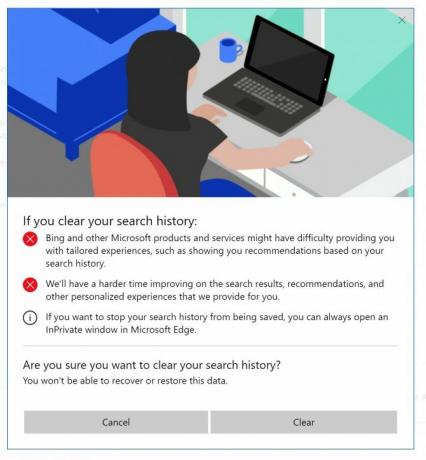
Lahko kliknete tudi na Kartica Zgodovina dejavnosti da si ogledate celoten seznam vseh vrst podatkov: glasov, iskanja, zgodovine brskanja in podatkov o lokaciji. Microsoft prav tako olajša filtriranje do posamezne kategorije s klikom nanj.
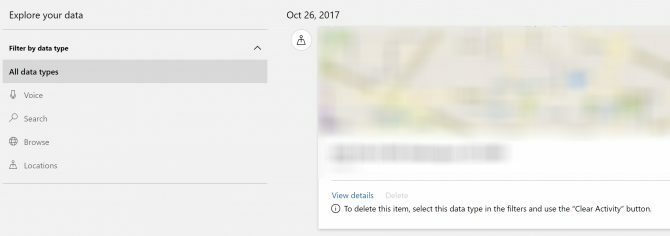
Ali dovolite sistemu Windows, da shranjuje zgodovino dejavnosti ali raje izključite vse te možnosti? Povejte nam, zakaj v komentarjih.
Nancy je pisateljica in urednica, ki živi v Washingtonu. Pred tem je bila urednica za Bližnji vzhod pri The Next Web, trenutno pa deluje v raziskovalnem središču za komunikacije in družbene medije s sedežem v DC.

